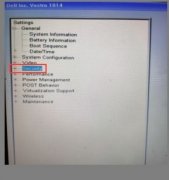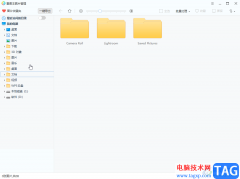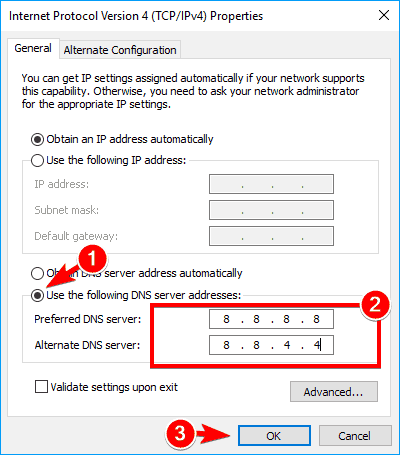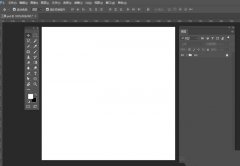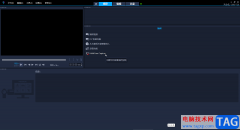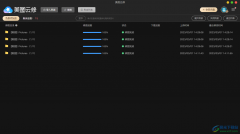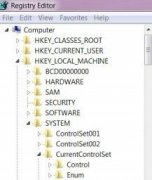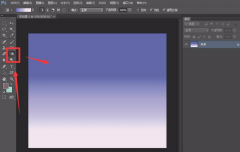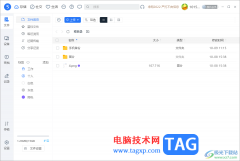edge浏览器是我们频繁在使用的一款浏览器,大家通过这款浏览器可以进行插件扩展的使用和操作,以及可以进行裁剪和翻译等功能的使用,还有其他的一些设置功能都是可以自定义设置的,而在edge浏览器中,还提供了一个集锦的功能,我们可以将自己喜欢的页面添加到集锦,当你想要打开该页面的时候,就可以通过打开集锦进行查看即可,但是一般集锦功能都是没有开启的,我们需要进入到设置中将集锦功能启用即可,下方是关于如何使用edge浏览器开启集锦的具体操作方法,如果你需要的情况下可以看看方法教程,希望对大家有所帮助。
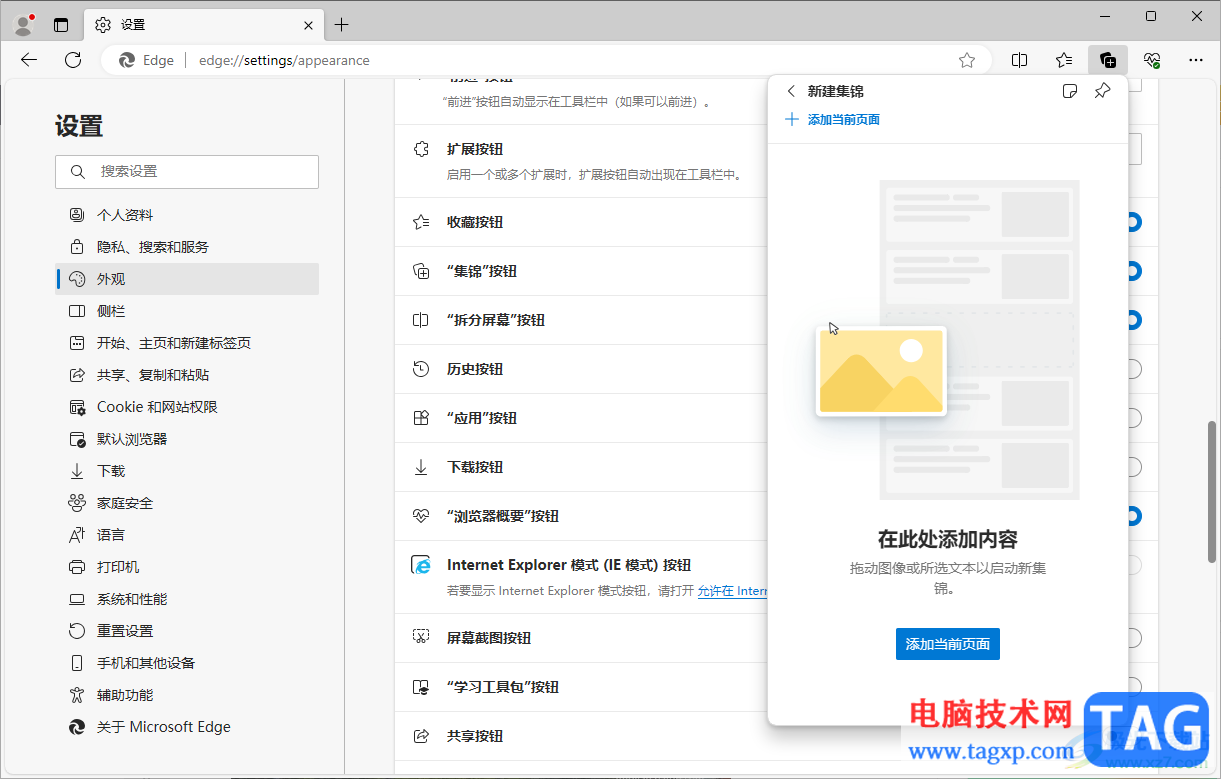
方法步骤
1.首先,我们需要将鼠标移动到右侧上方的【…】图标的位置点击一下,在打开的窗口中点击【设置】选项。
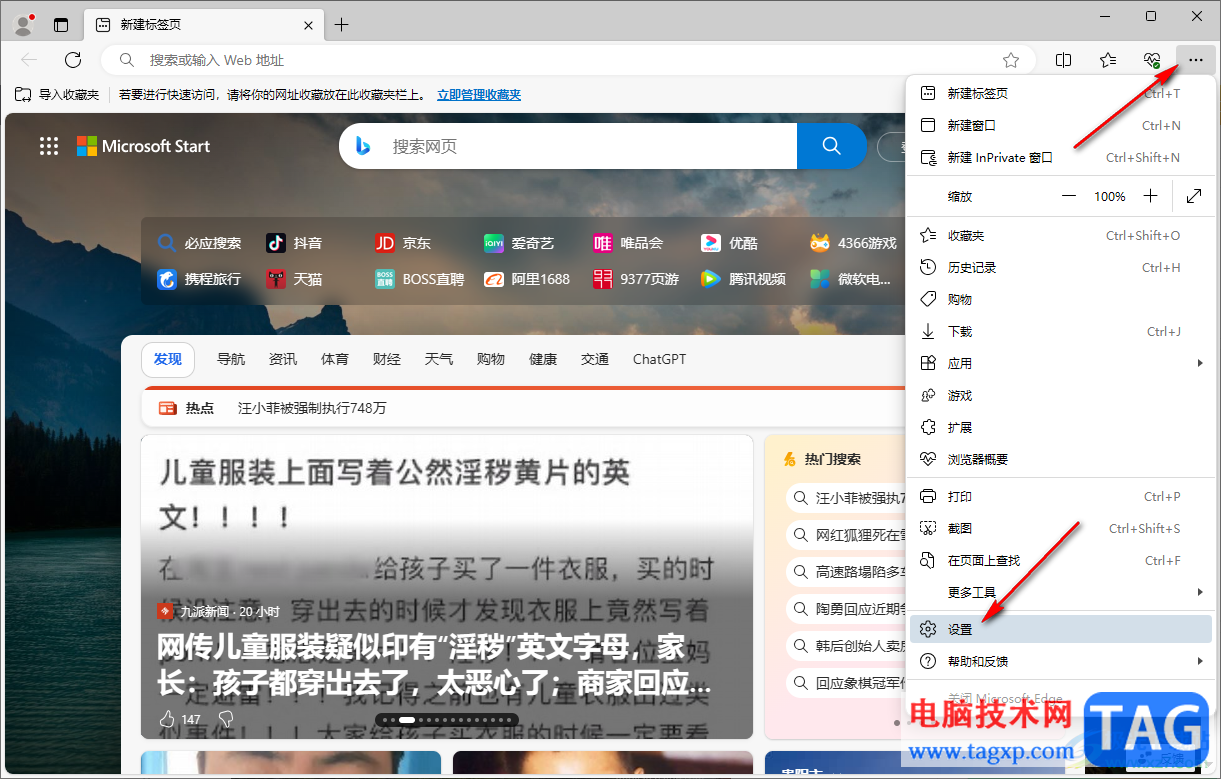
2.随后,我们就可以直接进入到设置的窗口中,在该窗口中将左侧的【外观】选项进行点击,然后在右侧滚动页面,找到【集锦】选项。
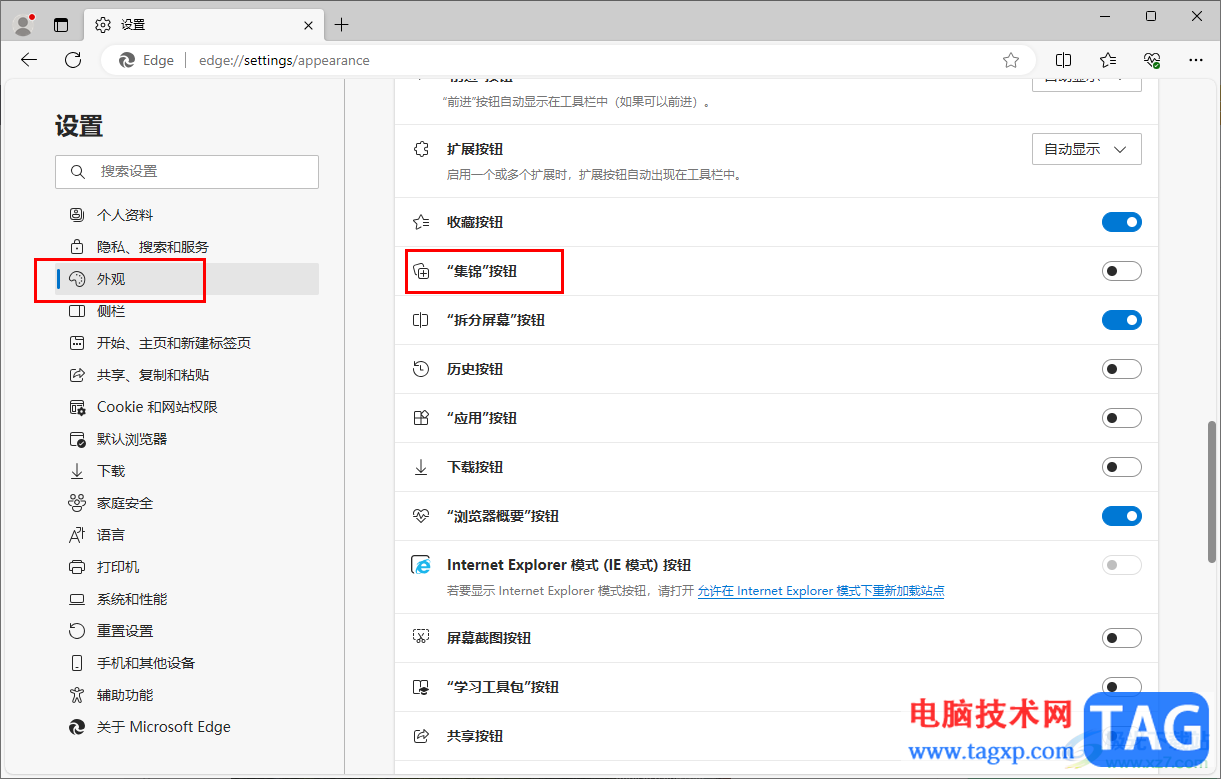
3.当前的集锦是没有被勾选的,我们需要将后面的开关按钮点击勾选启用。
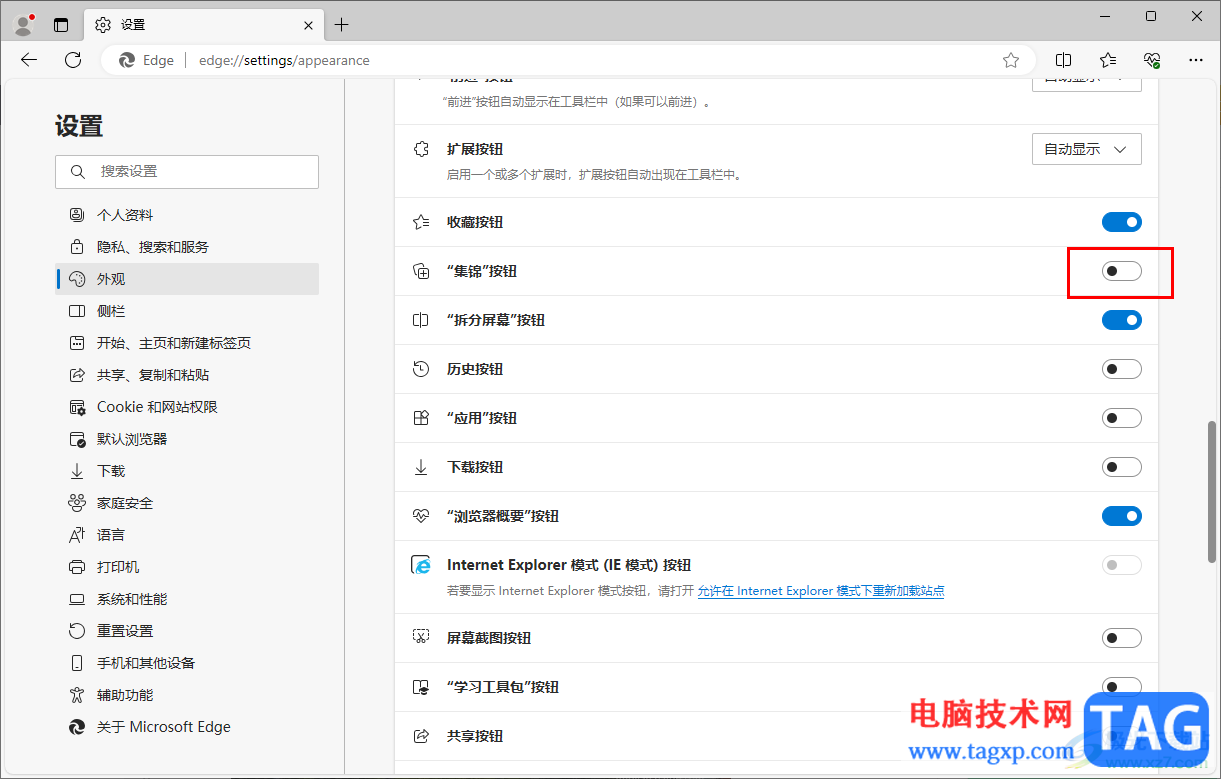
4.启用之后,你可以看到在页面的右侧上方工具栏中就会查看到集锦图标,如图所示。
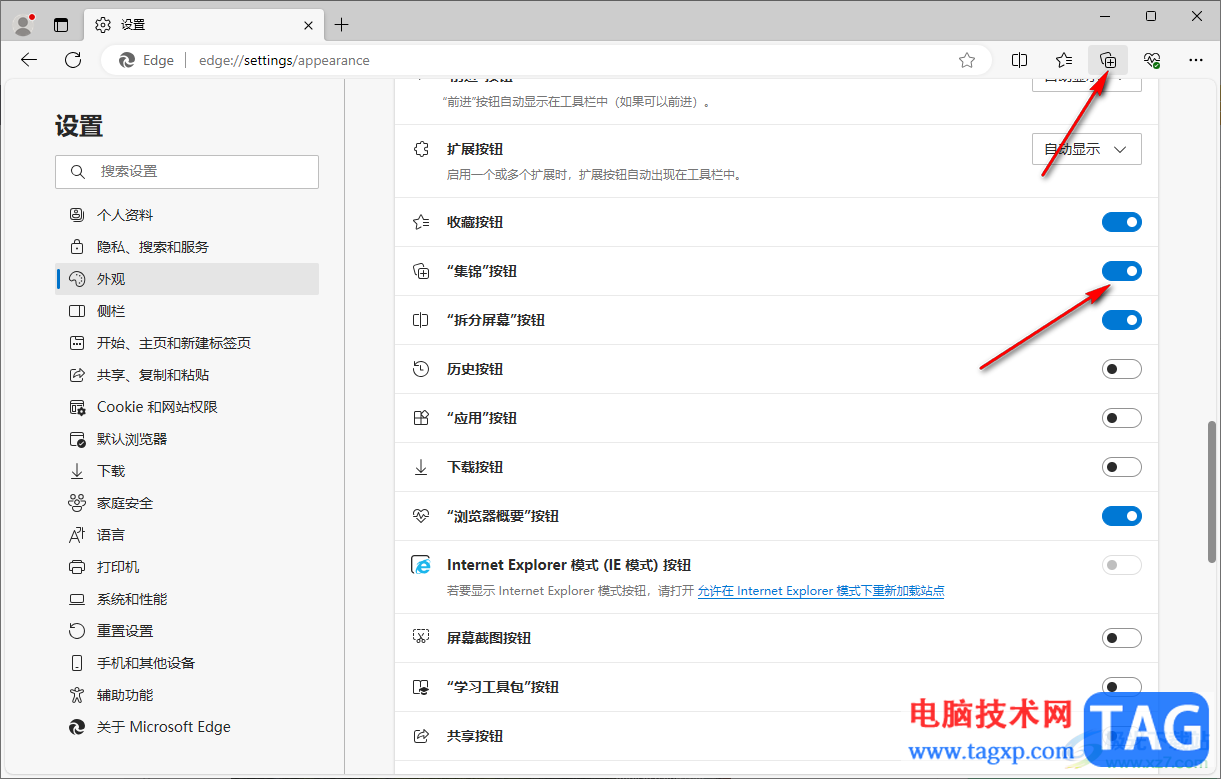
5.用鼠标点击集锦图标进入到页面中,你可以点击【启动新集锦】按钮。
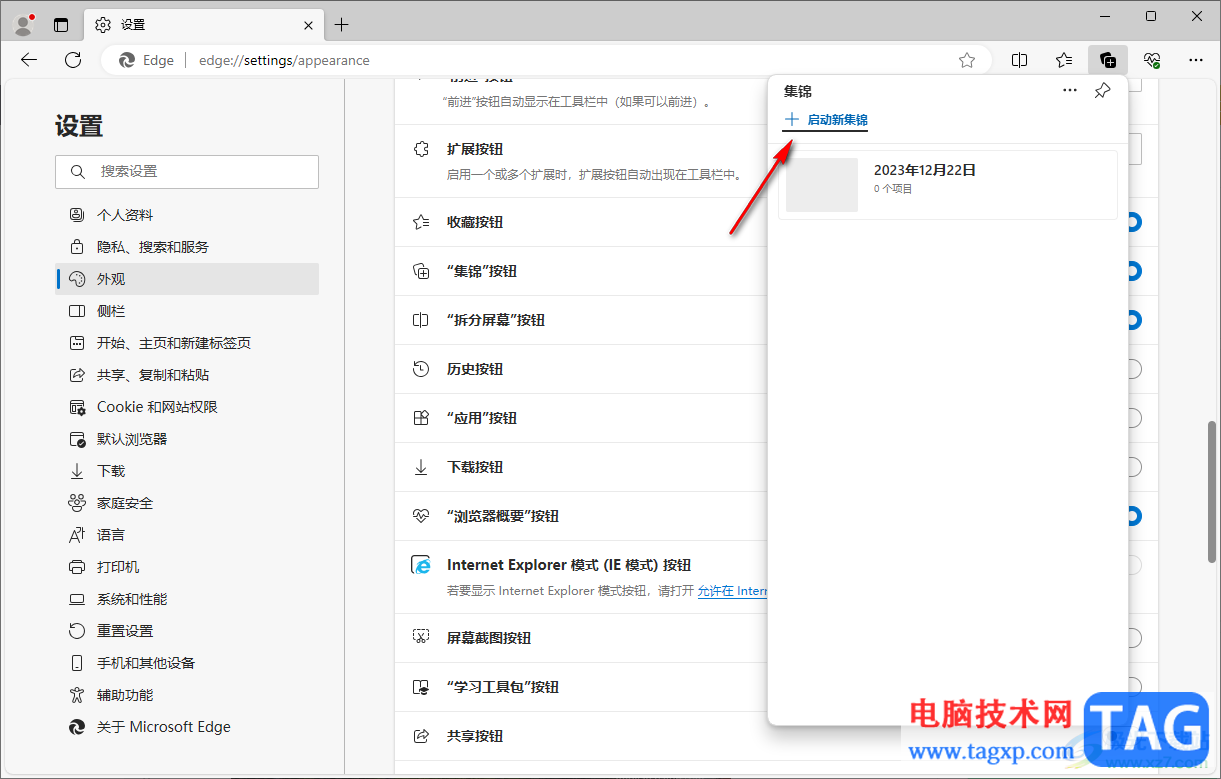
6.那么在展开的页面中,你可以选择将我们的当前页面添加到集锦,或者你也可以选择将其他的网页添加到集锦,如图所示。
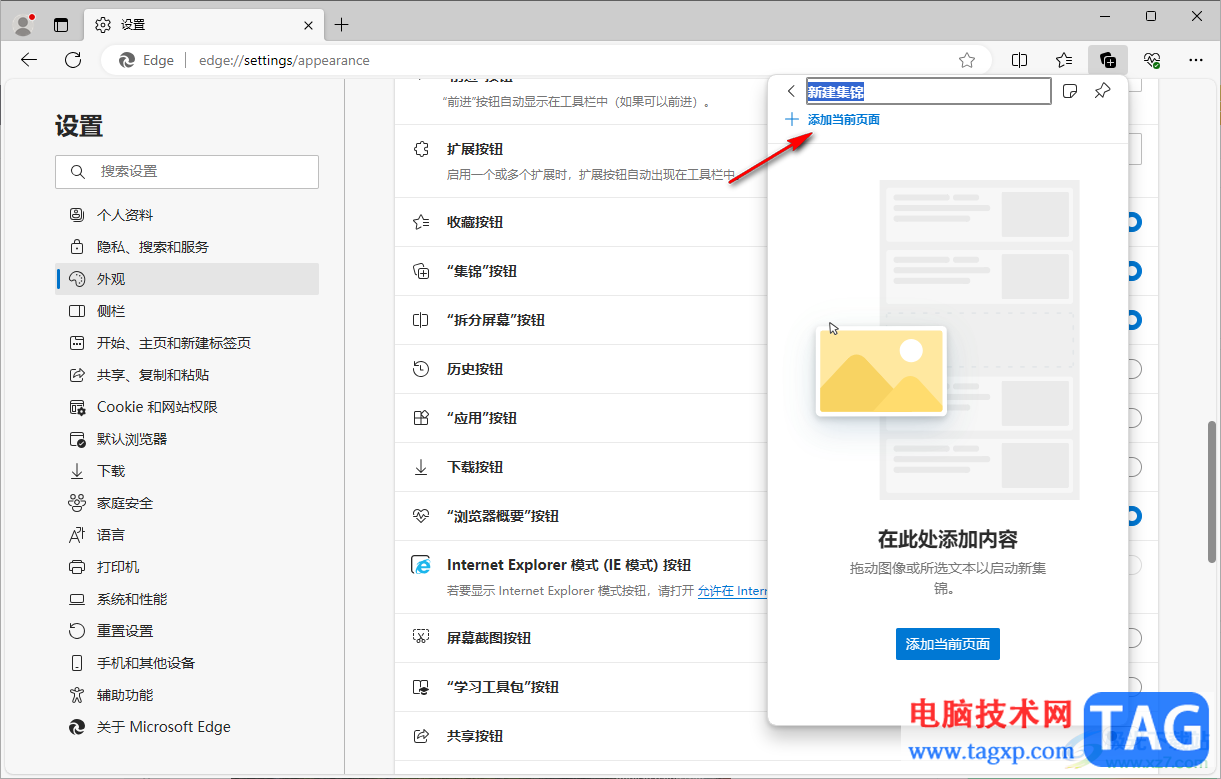
以上就是关于如何使用edge浏览器开启集锦的具体操作方法,我们可以通过上述的方法教程将集锦功能开启使用,你可以随时添加自己需要的页面到集锦中,需要的时候可以随时进行查看,感兴趣的话可以操作试试。